 System-Tutorial
System-Tutorial
 LINUX
LINUX
 Wie erstelle ich einen neuen Benutzer unter Linux? Wie verwende ich den Befehl „Neuen Benutzer erstellen' unter Linux?
Wie erstelle ich einen neuen Benutzer unter Linux? Wie verwende ich den Befehl „Neuen Benutzer erstellen' unter Linux?
Wie erstelle ich einen neuen Benutzer unter Linux? Wie verwende ich den Befehl „Neuen Benutzer erstellen' unter Linux?
Das Erstellen von Benutzern auf Linux-Computern ist für die Systemadministration von entscheidender Bedeutung und bietet Flexibilität und Sicherheit. Der PHP-Editor Banana wird drei Methoden zur Benutzererstellung ausführlich vorstellen und die einzigartigen Vorteile und potenziellen Fallstricke jeder Methode untersuchen. Lesen Sie diesen Artikel, um zu erfahren, wie Sie einen Benutzer über die Befehlszeilenschnittstelle, die grafische Benutzeroberfläche (GUI) oder ein Befehlszeilentool wie useradd erstellen und die Wahl treffen, die Ihren Anforderungen am besten entspricht.
Warum Linux-Computer Benutzer brauchen
Ein Personal Computer ohne Benutzer nützt wenig. Linux unterstützt mehrere Benutzer. Unabhängig davon, ob sie sich gleichzeitig anmelden und den Computer gemeinsam mit Strom versorgen oder sich einzeln anmelden, während sie ausschließlich den Computer nutzen, benötigt jede Person ein eindeutiges Benutzerkonto.
Benutzerkonten fassen die Arbeit dieses Benutzers zusammen und bieten Privatsphäre. Es ermöglicht auch die Kontrolle und Verwaltung des Kontos. Durch Ändern der Eigenschaften eines Benutzerkontos, beispielsweise der Gruppen, denen sie angehören, können verschiedene Benutzer je nach Bedarf, Rolle oder Funktionalität über unterschiedliche Fähigkeiten verfügen.
Ob Sie Ihren Computer mit Familienmitgliedern teilen oder eine Mehrbenutzerinstallation für Ihr Unternehmen verwalten, das Erstellen von Benutzerkonten ist eine wesentliche Verwaltungskompetenz.
Erstellen Sie einen neuen Linux-Benutzer mit dem Befehl useradd
Der Befehl „useradd“ ist der Befehl auf der niedrigsten Ebene zum Hinzufügen von Benutzern. Die anderen Befehle fungieren als benutzerfreundlichere Frontends für den Befehl useradd. Dies erhöht den Komfort und vereinfacht den Vorgang, andere Befehle können jedoch keine Dinge tun, die mit den Befehlen useradd und passwd nicht möglich sind.Der Befehl useradd verfügt über viele Optionen. Die zum Erstellen eines typischen neuen Benutzers erforderlichen Optionen werden unten angezeigt. Es versteht sich von selbst, dass Sie zum Hinzufügen von Benutzern sudo verwenden müssen.
sudo useradd -s /bin/bash -m -c "Mary Quinn" -Gsambashare maryq
Der Befehl besteht aus folgenden Teilen: 
- Wir benötigen Administratorrechte, um neuen Benutzern den Zugriff auf den Computer zu ermöglichen.
- useradd: useradd-Befehl.
- -s /bin/bash: Shell-Option, dies legt die Standard-Shell für diesen neuen Benutzer fest.
- -m: Option „Home-Verzeichnis generieren“. Dadurch wird im Verzeichnis „/home/“ ein Verzeichnis mit demselben Namen wie der neue Benutzerkontoname erstellt.
- -c „Mary Quinn“: Der vollständige Name des neuen Benutzers, dies ist optional.
- -Gsambashare: Zusätzliche Gruppenoption, dies ist optional. Neue Benutzer werden der Gruppe mit demselben Namen wie ihr Kontoname hinzugefügt. Die Option -G (Anmerkung, Großbuchstabe „G“) fügt den Benutzer der Zusatzgruppe hinzu. Die Gruppe muss bereits vorhanden sein. Wir werden den neuen Benutzer auch zu einem Mitglied der Gruppe „sambashare“ machen.
- maryq: Der Name des neuen Benutzerkontos, dieser muss eindeutig sein und darf nicht bereits von einem anderen Benutzer verwendet werden.
- Dadurch wird das neue Benutzerkonto erstellt, sein Home-Verzeichnis erstellt und es mit einigen standardmäßig versteckten Dateien gefüllt. Wir können ihr Home-Verzeichnis wie folgt anzeigen:
sudo ls -ahl /home/maryq
Unsere neuen Benutzer können sich noch nicht anmelden, da wir noch kein Passwort für sie erstellt haben. Es ist möglich, mit der Option -p (Passwort) ein Passwort an den Befehl useradd zu übergeben, dies gilt jedoch als schlechte Vorgehensweise. Außerdem müssen Sie das Passwort in verschlüsselter Form angeben, es ist also nicht so einfach, wie es klingt. 
sudo passwd maryq
Sie werden nach Ihrem Passwort gefragt und dann aufgefordert, es zur Bestätigung erneut einzugeben. Dieses Passwort muss sicher an neue Benutzer weitergegeben werden. Es wird empfohlen, sie beim Anmelden aufzufordern, ihr Passwort zu ändern. Das bedeutet, dass sie ihr eigenes Passwort wählen können und niemand anderes es erfahren kann. 
sudo passwd --expire maryq
Wir können das neue Benutzerkonto anzeigen und mit dem vorhandenen Konto vergleichen, indem wir uns die Datei „/etc/passwd“ ansehen. 
grep -E "dave|maryq" /etc/passwd

按顺序,冒号“:”分隔的字段为:
- maryq:用户帐户的名称。
- x:此字段中的“x”表示用户帐户密码已加密并保存在“/etc/shadow”文件中。
- 1001:用户帐户ID。
- 1001:此用户帐户的默认组的ID。
- Mary Quinn:这是GECOS领域。它可以保存一组逗号“,”分隔的额外信息值。我们添加的只是用户的全名。
- /home/maryq:此帐户的主目录的路径。
- /bin/bash:该帐户的默认shell的路径。
当我们的新用户首次登录时,他们将使用你为他们创建的密码。
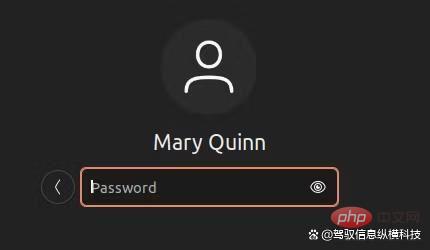
因为我们将他的密码设置为“过期”条件,所以会提示他更改密码。他必须重新输入现有密码。

然后提示他输入新密码。

一旦他键入新密码并点击“回车”,就会要求他重新输入密码以验证它。

最后,他们登录了。从现在开始,他们必须使用新密码登录。
执行一些内部管理,并在它们的主目录中为它们创建通常的“文档”、“下载”和其他目录。

GECOS字段最多可以包含五条以逗号分隔的信息。这些很少使用。如果填充了任何内容,则通常是第一个,它保存该帐户所有者的真实名称。
这些字段包括:
- 此用户的真实名称。
- 此用户的房间号。
- 他们的工作电话。
- 他们的家庭电话。
- 任何其他信息。
如果我们想在创建帐户时提供所有这些,我们可以这样做,如下所示:
sudo useradd -s /bin/bash -m -c "Mary Quinn,Operations 1,555-6325,555-5412,Team Leader" -Gsambashare maryq

我们可以使用grep来查看此信息是否存储在“/etc/passwd”文件中。
grep maryq /etc/passwd

如果在创建帐户时没有这些信息,则可以在以后使用chfn命令添加或更改这些信息。
该信息由finger和pinky等命令使用。
finger maryq

使用adduser命令创建新用户
adduser命令将帐户的创建、其主目录、设置密码和捕获GECOS字段信息包装到一个交互式会话中。
adduser命令已经存在于我们的Ubuntu和Fedora测试机器上,但必须安装在Manjaro上。它位于Arch User Repository中,因此你需要使用诸如yay的AUR助手来安装它。
yay adduser

要启动该过程,请使用sudo并提供要添加的用户帐户的名称:
sudo adduser maryq
将创建用户帐户的默认组,并添加用户帐户,并将该组作为其默认组。将创建主目录,并将隐藏的配置文件复制到其中。
系统将提示你提供密码。

当你提供密码并单击“回车”时,系统会提示你重新输入密码以进行验证。
依次要求你提供可以进入GECOS字段的每一条信息。

提供一些信息,然后按“回车”移动到下一个字段,或者只按“回车”跳过字段。

最后,询问你提供的信息是否正确。按“Y”键,然后按“回车”完成该过程。
记住将新帐户的密码设置为“过期”,以便新用户在首次登录时需要更改密码。
sudo password --expire maryq

Erstellen Sie einen neuen Benutzer mit den GNOME-Benutzereinstellungen (GUI-Optionen)
Um einen neuen Benutzer in der GNOME-Desktopumgebung zu erstellen, öffnen Sie das Systemmenü, indem Sie auf der rechten Seite des GNOME-Bedienfelds neben den Strom-, Lautstärke- und Netzwerksymbolen klicken.

Klicken Sie auf den Menüpunkt „Einstellungen“.
Die App „Einstellungen“ wird geöffnet. Klicken Sie in der Seitenleiste auf den Eintrag „Benutzer“ und dann im Bereich „Benutzer“ auf die Schaltfläche „Entsperren“.

Sie müssen Ihr Passwort eingeben.

Eine grüne Schaltfläche „Benutzer hinzufügen“ wird angezeigt.

Klicken Sie auf diese Schaltfläche. Das Dialogfeld „Benutzer hinzufügen“ wird angezeigt. Es enthält ein Formular, das die Details des neuen Benutzers erfasst.

Füllen Sie das Formular mit den Daten des neuen Benutzers aus. Wenn Sie möchten, dass sie Sudo verwenden können, klicken Sie auf die Schaltfläche „Administrator“.
Sie können ihr Passwort sofort festlegen oder sie beim ersten Anmelden ein Passwort wählen lassen. Wenn Sie ein Passwort festlegen, müssen Sie daran denken, ein Terminalfenster zu öffnen und es mit dem Befehl passwd auf den Status „abgelaufen“ zu setzen. Dadurch werden sie gezwungen, bei der ersten Anmeldung ein eigenes Passwort festzulegen.
Der Gang zum Terminal ist etwas mühsam, wenn Sie versuchen, die Erstellung eines neuen Benutzers über die GUI abzuschließen.
Wenn Sie auf das Optionsfeld „Benutzern erlauben, bei der nächsten Anmeldung ihr eigenes Passwort festzulegen“ klicken, wird der Benutzer beim Versuch, sich anzumelden, zur Eingabe eines neuen Passworts aufgefordert. Der Nachteil dabei ist jedoch, dass die erste Person, die ein neues Konto ausprobiert, ein Passwort festlegen kann. Daher kann jeder, der weiß, dass das Konto erstellt wurde, das Konto übernehmen und kontrollieren möchte, ob tatsächlich neue Benutzer sich anmelden.
Beide Situationen sind nicht ideal.
Sobald Sie das Ausfüllen und Treffen Ihrer Auswahl abgeschlossen haben, klicken Sie auf die grüne Schaltfläche „Hinzufügen“.
Wir haben die Option „Benutzern erlauben, bei der nächsten Anmeldung ihr eigenes Passwort festzulegen“ ausgewählt. Wenn der Benutzer versucht, sich anzumelden, wird er zur Eingabe eines neuen Passworts aufgefordert. Anders als in der Sequenz, die wir zuvor gesehen haben, werden sie jedoch nicht nach seinem aktuellen Passwort gefragt, da er keins hat.

Wie zu erwarten, muss er es erneut eingeben, um es zu überprüfen.

Welche Methode zum Hinzufügen von Benutzern soll ich verwenden?
Sie sind sich nicht sicher, welche der von uns beschriebenen Techniken zur Benutzererstellung für Sie geeignet ist? OK, der Befehl „useradd“ bietet eine detaillierte Steuerung, aber an der Befehlszeile gibt es noch viel zu tun.
Der Befehl- adduser macht das Leben einfacher, erlaubt Ihnen aber nicht, neue Benutzer in andere Gruppen einzutragen.
- Der GUI-Ansatz in GNOME hat Nachteile, egal welches Passwort-Optionsfeld Sie wählen.
Zusammenfassung
- Ansicht 1: Beim Anlegen eines neuen Benutzers sollte die Sicherheit oberste Priorität haben. Durch die Wahl sicherer Passwörter, die Einschränkung von Benutzerberechtigungen und die regelmäßige Überprüfung von Benutzerkonten können Sie das Risiko von Systemangriffen wirksam reduzieren.
- Argument 1: Um die Systemsicherheit zu gewährleisten, sollte beim Anlegen eines neuen Benutzers das Prinzip der geringsten Rechte befolgt werden, d. h. dem Benutzer nur die erforderlichen Berechtigungen gewährt werden. Dies kann erreicht werden, indem der Benutzer der entsprechenden Benutzergruppe hinzugefügt und seine Zugriffsrechte eingeschränkt werden. Darüber hinaus sind das regelmäßige Ändern von Passwörtern und die Verwendung einer starken Passwortrichtlinie wichtige Maßnahmen zur Verbesserung der Kontosicherheit.
- Ansicht 2: Benutzerverwaltung ist nicht nur so einfach wie das Anlegen und Löschen von Benutzern, sondern umfasst auch Rechteverwaltung, Ressourcenzuweisung und andere Aspekte. Daher müssen Administratoren über umfassende Kenntnisse der Linux-Systemverwaltung verfügen, um Benutzerkonten besser verwalten zu können.
- Argument 2: In Linux-Systemen ist die Benutzerverwaltung eine umfassende Aufgabe mit mehreren Aspekten. Zusätzlich zu den grundlegenden Vorgängen zum Erstellen und Löschen von Benutzern müssen Administratoren auch auf Benutzerberechtigungseinstellungen, Ressourcenzuweisung, Verhaltensüberwachung usw. achten. Um für diese Aufgabe qualifiziert zu sein, müssen Administratoren daher ihre Linux-Systemverwaltungskenntnisse, einschließlich Benutzerverwaltung, Dateisystem, Prozessverwaltung, Netzwerkkonfiguration usw., kontinuierlich erlernen und verbessern. Nur so kann die Stabilität und Sicherheit des Systems besser gewährleistet werden.
In den meisten informellen oder häuslichen Situationen bietet Ihnen der Befehl adduser wahrscheinlich die beste Balance zwischen Funktionalität und Leistung. Wenn Sie einen neuen Benutzer zu anderen Gruppen hinzufügen müssen, können Sie diesen Vorgang nach dem Erstellen des neuen Benutzers mit dem Befehl usermod ausführen. Ich hoffe, es gefällt Ihnen. Bitte beachten Sie diese Site weiterhin.
Verwandte Empfehlungen:
Wie wählt man zwischen Linux- und Windows-Systemen? Einführung in die Unterschiede zwischen Linux- und Windows-Systemen
Das obige ist der detaillierte Inhalt vonWie erstelle ich einen neuen Benutzer unter Linux? Wie verwende ich den Befehl „Neuen Benutzer erstellen' unter Linux?. Für weitere Informationen folgen Sie bitte anderen verwandten Artikeln auf der PHP chinesischen Website!

Heiße KI -Werkzeuge

Undresser.AI Undress
KI-gestützte App zum Erstellen realistischer Aktfotos

AI Clothes Remover
Online-KI-Tool zum Entfernen von Kleidung aus Fotos.

Undress AI Tool
Ausziehbilder kostenlos

Clothoff.io
KI-Kleiderentferner

AI Hentai Generator
Erstellen Sie kostenlos Ai Hentai.

Heißer Artikel

Heiße Werkzeuge

Notepad++7.3.1
Einfach zu bedienender und kostenloser Code-Editor

SublimeText3 chinesische Version
Chinesische Version, sehr einfach zu bedienen

Senden Sie Studio 13.0.1
Leistungsstarke integrierte PHP-Entwicklungsumgebung

Dreamweaver CS6
Visuelle Webentwicklungstools

SublimeText3 Mac-Version
Codebearbeitungssoftware auf Gottesniveau (SublimeText3)

Heiße Themen
 1382
1382
 52
52
 Unterschied zwischen CentOS und Ubuntu
Apr 14, 2025 pm 09:09 PM
Unterschied zwischen CentOS und Ubuntu
Apr 14, 2025 pm 09:09 PM
Die wichtigsten Unterschiede zwischen CentOS und Ubuntu sind: Ursprung (CentOS stammt von Red Hat, für Unternehmen; Ubuntu stammt aus Debian, für Einzelpersonen), Packungsmanagement (CentOS verwendet yum, konzentriert sich auf Stabilität; Ubuntu verwendet apt, für hohe Aktualisierungsfrequenz), Support Cycle (Centos) (CENTOS bieten 10 Jahre. Tutorials und Dokumente), Verwendungen (CentOS ist auf Server voreingenommen, Ubuntu ist für Server und Desktops geeignet). Weitere Unterschiede sind die Einfachheit der Installation (CentOS ist dünn)
 So installieren Sie CentOs
Apr 14, 2025 pm 09:03 PM
So installieren Sie CentOs
Apr 14, 2025 pm 09:03 PM
CentOS -Installationsschritte: Laden Sie das ISO -Bild herunter und verbrennen Sie bootfähige Medien. Starten und wählen Sie die Installationsquelle; Wählen Sie das Layout der Sprache und Tastatur aus. Konfigurieren Sie das Netzwerk; Partition die Festplatte; Setzen Sie die Systemuhr; Erstellen Sie den Root -Benutzer; Wählen Sie das Softwarepaket aus; Starten Sie die Installation; Starten Sie nach Abschluss der Installation von der Festplatte neu und starten Sie von der Festplatte.
 CentOS 'Wahl nach der Beendigung der Wartung
Apr 14, 2025 pm 08:51 PM
CentOS 'Wahl nach der Beendigung der Wartung
Apr 14, 2025 pm 08:51 PM
CentOS wurde eingestellt, Alternativen umfassen: 1. Rocky Linux (beste Kompatibilität); 2. Almalinux (kompatibel mit CentOS); 3. Ubuntu Server (Konfiguration erforderlich); 4. Red Hat Enterprise Linux (kommerzielle Version, bezahlte Lizenz); 5. Oracle Linux (kompatibel mit CentOS und RHEL). Bei der Migration sind Überlegungen: Kompatibilität, Verfügbarkeit, Unterstützung, Kosten und Unterstützung in der Gemeinde.
 Detaillierte Erklärung des Docker -Prinzips
Apr 14, 2025 pm 11:57 PM
Detaillierte Erklärung des Docker -Prinzips
Apr 14, 2025 pm 11:57 PM
Docker verwendet Linux -Kernel -Funktionen, um eine effiziente und isolierte Anwendungsumgebung zu bieten. Sein Arbeitsprinzip lautet wie folgt: 1. Der Spiegel wird als schreibgeschützte Vorlage verwendet, die alles enthält, was Sie für die Ausführung der Anwendung benötigen. 2. Das Union File System (UnionFS) stapelt mehrere Dateisysteme, speichert nur die Unterschiede, speichert Platz und beschleunigt. 3. Der Daemon verwaltet die Spiegel und Container, und der Kunde verwendet sie für die Interaktion. 4. Namespaces und CGroups implementieren Container -Isolation und Ressourcenbeschränkungen; 5. Mehrere Netzwerkmodi unterstützen die Containerverbindung. Nur wenn Sie diese Kernkonzepte verstehen, können Sie Docker besser nutzen.
 So verwenden Sie Docker Desktop
Apr 15, 2025 am 11:45 AM
So verwenden Sie Docker Desktop
Apr 15, 2025 am 11:45 AM
Wie benutze ich Docker Desktop? Docker Desktop ist ein Werkzeug zum Ausführen von Docker -Containern auf lokalen Maschinen. Zu den zu verwendenden Schritten gehören: 1.. Docker Desktop installieren; 2. Start Docker Desktop; 3.. Erstellen Sie das Docker -Bild (mit Dockerfile); 4. Build Docker Image (mit Docker Build); 5. Docker -Container ausführen (mit Docker Run).
 Was zu tun ist, nachdem CentOS die Wartung gestoppt hat
Apr 14, 2025 pm 08:48 PM
Was zu tun ist, nachdem CentOS die Wartung gestoppt hat
Apr 14, 2025 pm 08:48 PM
Nachdem CentOS gestoppt wurde, können Benutzer die folgenden Maßnahmen ergreifen, um sich damit zu befassen: Wählen Sie eine kompatible Verteilung aus: wie Almalinux, Rocky Linux und CentOS Stream. Migrieren Sie auf kommerzielle Verteilungen: wie Red Hat Enterprise Linux, Oracle Linux. Upgrade auf CentOS 9 Stream: Rolling Distribution und bietet die neueste Technologie. Wählen Sie andere Linux -Verteilungen aus: wie Ubuntu, Debian. Bewerten Sie andere Optionen wie Container, virtuelle Maschinen oder Cloud -Plattformen.
 Welche Computerkonfiguration ist für VSCODE erforderlich?
Apr 15, 2025 pm 09:48 PM
Welche Computerkonfiguration ist für VSCODE erforderlich?
Apr 15, 2025 pm 09:48 PM
VS Code system requirements: Operating system: Windows 10 and above, macOS 10.12 and above, Linux distribution processor: minimum 1.6 GHz, recommended 2.0 GHz and above memory: minimum 512 MB, recommended 4 GB and above storage space: minimum 250 MB, recommended 1 GB and above other requirements: stable network connection, Xorg/Wayland (Linux)
 Was tun, wenn das Docker -Bild fehlschlägt?
Apr 15, 2025 am 11:21 AM
Was tun, wenn das Docker -Bild fehlschlägt?
Apr 15, 2025 am 11:21 AM
Fehlerbehebung Schritte für fehlgeschlagene Docker -Bild Build: Überprüfen Sie die Dockerfile -Syntax und die Abhängigkeitsversion. Überprüfen Sie, ob der Build -Kontext den erforderlichen Quellcode und die erforderlichen Abhängigkeiten enthält. Sehen Sie sich das Build -Protokoll für Fehlerdetails an. Verwenden Sie die Option -Target -Option, um eine hierarchische Phase zu erstellen, um Fehlerpunkte zu identifizieren. Verwenden Sie die neueste Version von Docker Engine. Erstellen Sie das Bild mit--t [Bildname]: Debugg-Modus, um das Problem zu debuggen. Überprüfen Sie den Speicherplatz und stellen Sie sicher, dass dies ausreicht. Deaktivieren Sie Selinux, um eine Störung des Build -Prozesses zu verhindern. Fragen Sie Community -Plattformen um Hilfe, stellen Sie Dockerfiles an und erstellen Sie Protokollbeschreibungen für genauere Vorschläge.



